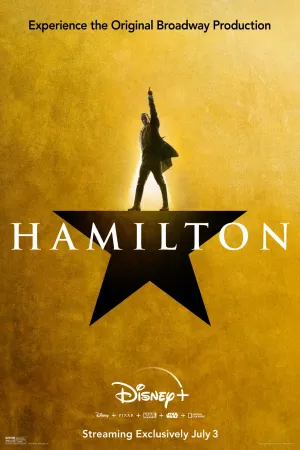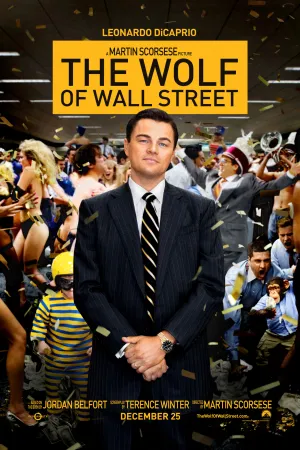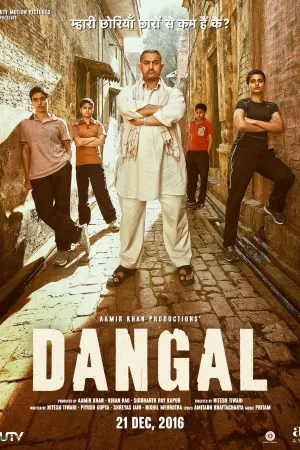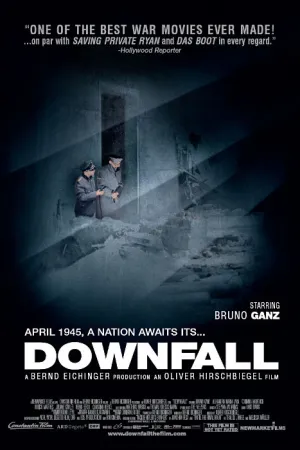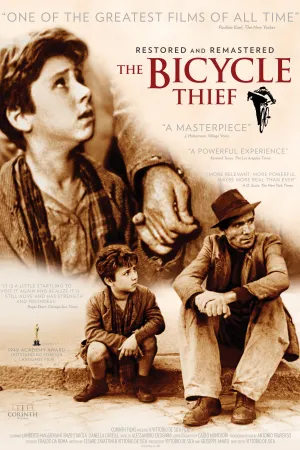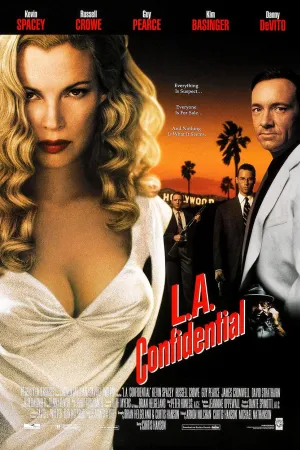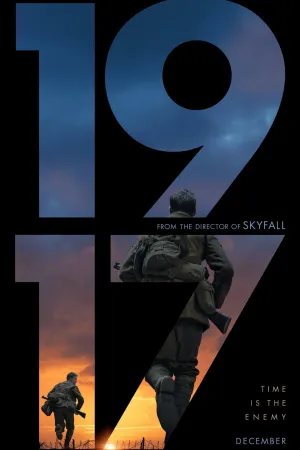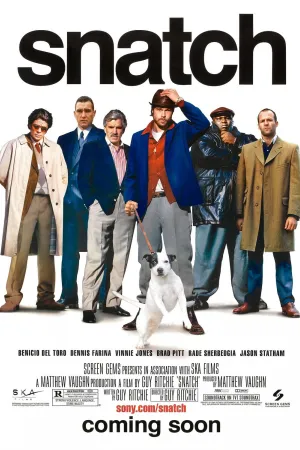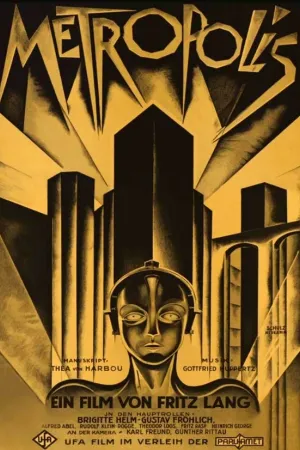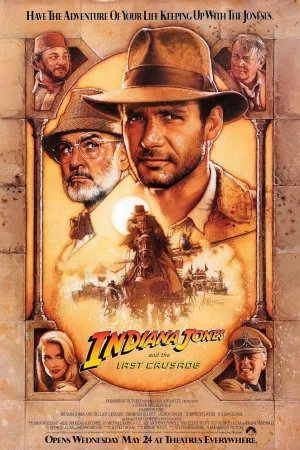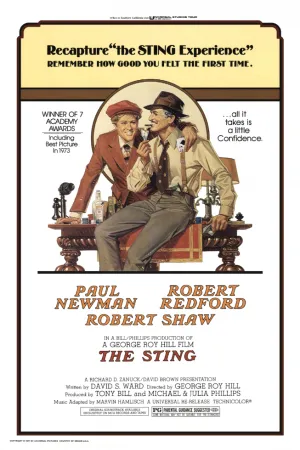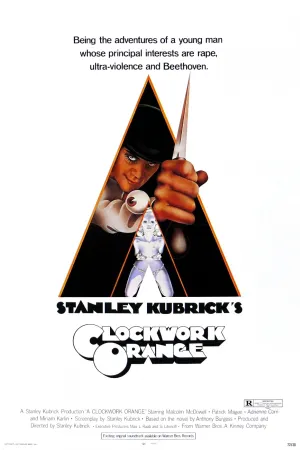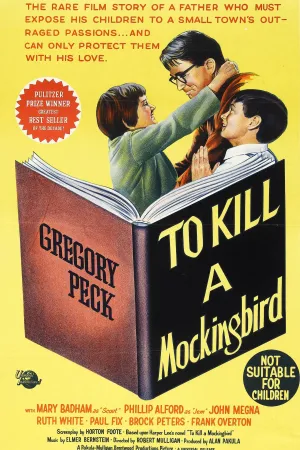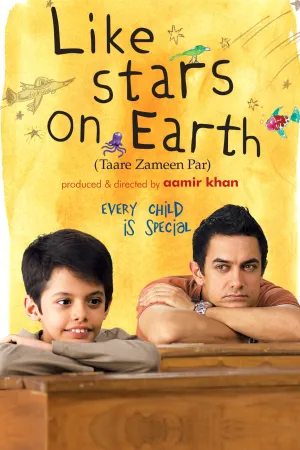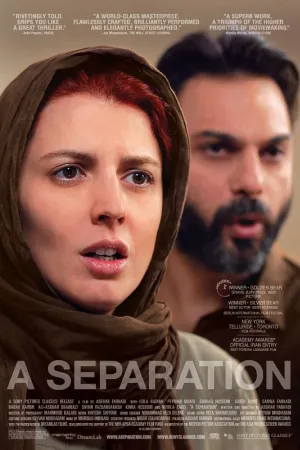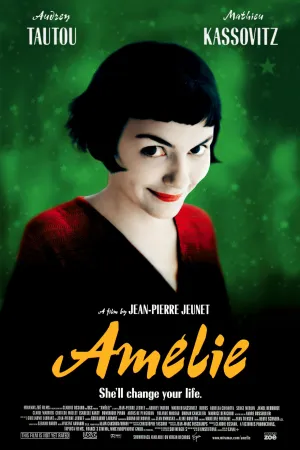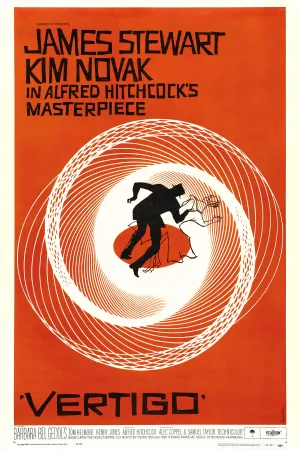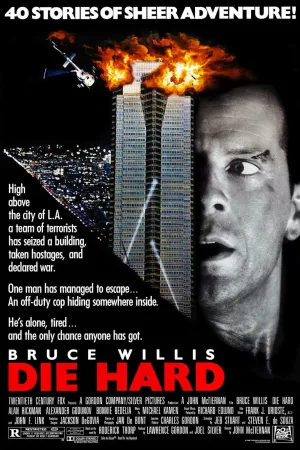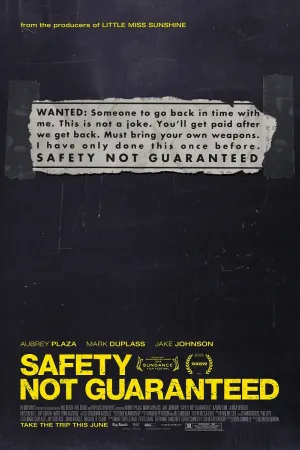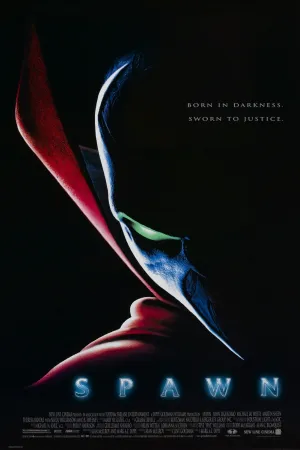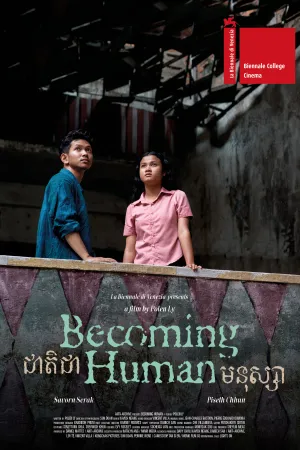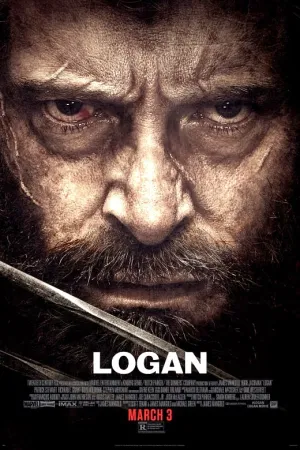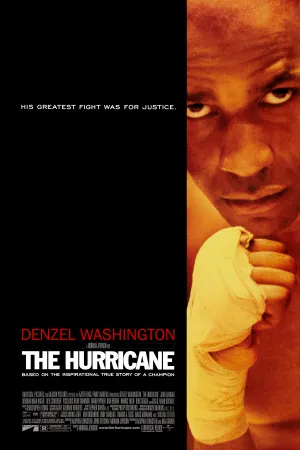Cara Mengatasi Kesalahan Teknis di Twitter: Panduan Lengkap
Diperbarui: Diterbitkan:

cara mengatasi kesalahan teknis di twitter
Kapanlagi.com - Twitter telah menjadi salah satu platform media sosial paling populer di dunia, memungkinkan pengguna untuk berbagi pemikiran, berita, dan konten menarik dalam format singkat. Namun, seperti halnya platform digital lainnya, Twitter juga tidak luput dari berbagai masalah teknis yang dapat mengganggu pengalaman penggunanya. Artikel ini akan membahas secara mendalam berbagai jenis kesalahan teknis yang sering dijumpai di Twitter serta memberikan panduan langkah demi langkah untuk mengatasinya.
Dari masalah login hingga ketidakmampuan melakukan pencarian, pengguna Twitter seringkali menghadapi berbagai kendala yang dapat menghambat aktivitas mereka di platform ini. Memahami penyebab di balik masalah-masalah ini dan mengetahui cara mengatasinya tidak hanya akan membantu Anda mengembalikan akses ke akun Twitter Anda, tetapi juga meningkatkan pengalaman keseluruhan Anda dalam menggunakan platform ini.
Advertisement
1. Jenis-Jenis Kesalahan Teknis di Twitter

Sebelum kita membahas solusi, penting untuk memahami berbagai jenis kesalahan teknis yang mungkin Anda hadapi saat menggunakan Twitter:
- Kesalahan saat login (misalnya "Username/password salah")
- Tidak dapat memuat tweet ("Oops, terjadi kesalahan")
- Masalah saat melakukan pencarian
- Error "Rate limit exceeded"
- Aplikasi Twitter tidak merespon atau crash
- Tidak dapat mengunggah gambar atau video
- Masalah dengan notifikasi
- Kesalahan saat mencoba mengakses Direct Messages.
Kesalahan-kesalahan ini dapat disebabkan oleh berbagai faktor, mulai dari masalah pada sisi pengguna (seperti koneksi internet yang buruk atau cache yang korup) hingga masalah pada sisi server Twitter. Mari kita bahas cara mengatasi masing-masing masalah ini secara lebih detail.
2. Cara Mengatasi Masalah Login Twitter
Salah satu masalah paling umum yang dihadapi pengguna Twitter adalah kesulitan saat mencoba masuk ke akun mereka. Berikut beberapa langkah yang dapat Anda coba untuk mengatasi masalah login:
1. Periksa Informasi Login
Pastikan Anda memasukkan nama pengguna (username) atau alamat email dan kata sandi yang benar. Perhatikan penggunaan huruf besar dan kecil saat mengetik kata sandi, karena Twitter membedakan keduanya.
2. Reset Kata Sandi
Jika Anda yakin telah memasukkan informasi yang benar namun tetap tidak bisa login, cobalah untuk mereset kata sandi Anda. Ikuti langkah-langkah berikut:
- Klik opsi "Lupa kata sandi?" pada halaman login Twitter
- Masukkan alamat email atau nomor telepon yang terkait dengan akun Anda
- Ikuti petunjuk yang dikirimkan ke email atau nomor telepon Anda untuk membuat kata sandi baru.
3. Periksa Status Layanan Twitter
Terkadang, masalah login bisa disebabkan oleh gangguan pada layanan Twitter itu sendiri. Kunjungi situs seperti DownDetector atau akun Twitter resmi @TwitterSupport untuk memeriksa apakah ada masalah yang sedang berlangsung.
4. Bersihkan Cache dan Cookies Browser
Jika Anda mengakses Twitter melalui browser, cobalah untuk membersihkan cache dan cookies. Langkah-langkahnya mungkin berbeda tergantung browser yang Anda gunakan, tetapi umumnya dapat ditemukan di menu pengaturan atau preferensi browser.
3. Mengatasi Masalah "Tidak Dapat Memuat Tweet"
Ketika Anda melihat pesan "Oops, terjadi kesalahan" atau "Tidak dapat memuat tweet saat ini", cobalah langkah-langkah berikut:
1. Periksa Koneksi Internet
Pastikan Anda memiliki koneksi internet yang stabil. Coba buka situs web lain untuk memastikan masalahnya bukan pada koneksi internet Anda.
2. Muat Ulang Halaman
Terkadang, solusi sederhana seperti memuat ulang halaman dapat mengatasi masalah. Tekan tombol refresh pada browser Anda atau tarik ke bawah untuk me-refresh jika Anda menggunakan aplikasi mobile.
3. Bersihkan Cache Aplikasi
Jika Anda menggunakan aplikasi Twitter di perangkat mobile, cobalah membersihkan cache aplikasi:
- Untuk Android: Buka Pengaturan > Aplikasi > Twitter > Penyimpanan > Hapus Cache
- Untuk iOS: Hapus dan instal ulang aplikasi Twitter.
4. Gunakan Mode Penjelajahan Pribadi
Cobalah mengakses Twitter melalui mode penjelajahan pribadi atau incognito pada browser Anda. Jika berhasil, mungkin ada masalah dengan ekstensi atau pengaturan browser Anda.
4. Solusi untuk Masalah Pencarian di Twitter

Jika Anda mengalami kesulitan melakukan pencarian di Twitter, coba ikuti langkah-langkah ini:
1. Periksa Pembatasan Akun
Twitter terkadang membatasi fitur pencarian untuk akun baru atau akun yang dicurigai melanggar aturan. Pastikan akun Anda tidak sedang dibatasi dengan memeriksa notifikasi atau email dari Twitter.
2. Gunakan Operator Pencarian Lanjutan
Jika pencarian umum tidak berfungsi, cobalah menggunakan operator pencarian lanjutan Twitter. Misalnya, gunakan tanda kutip untuk mencari frasa eksak atau tambahkan "from:[username]" untuk mencari tweet dari pengguna tertentu.
3. Periksa Filter Pencarian
Pastikan Anda tidak secara tidak sengaja mengaktifkan filter pencarian yang membatasi hasil. Periksa pengaturan pencarian Anda dan reset jika perlu.
5. Mengatasi Error "Rate Limit Exceeded"
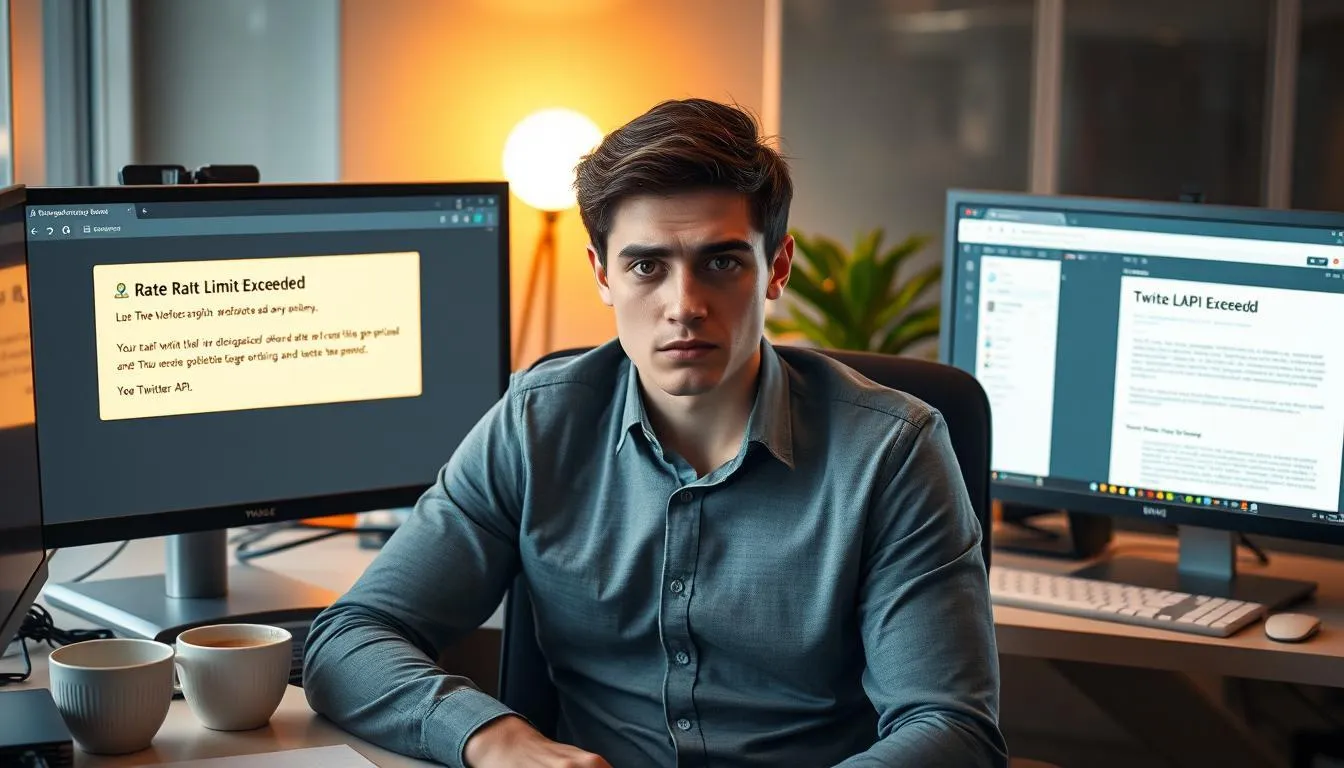
Pesan "Rate limit exceeded" muncul ketika Anda telah mencapai batas jumlah permintaan yang diizinkan dalam periode waktu tertentu. Untuk mengatasinya:
1. Tunggu Beberapa Saat
Cara paling sederhana adalah menunggu beberapa menit hingga satu jam sebelum mencoba lagi. Twitter biasanya akan mereset batas setelah periode waktu tertentu.
2. Periksa Penggunaan API
Jika Anda seorang pengembang yang menggunakan API Twitter, periksa dokumentasi API untuk memahami batas rate dan cara mengoptimalkan permintaan Anda.
3. Gunakan Autentikasi
Jika memungkinkan, gunakan autentikasi untuk meningkatkan batas rate Anda. Pengguna yang terautentikasi biasanya memiliki batas yang lebih tinggi dibandingkan permintaan anonim.
6. Mengatasi Aplikasi Twitter yang Crash atau Tidak Merespon
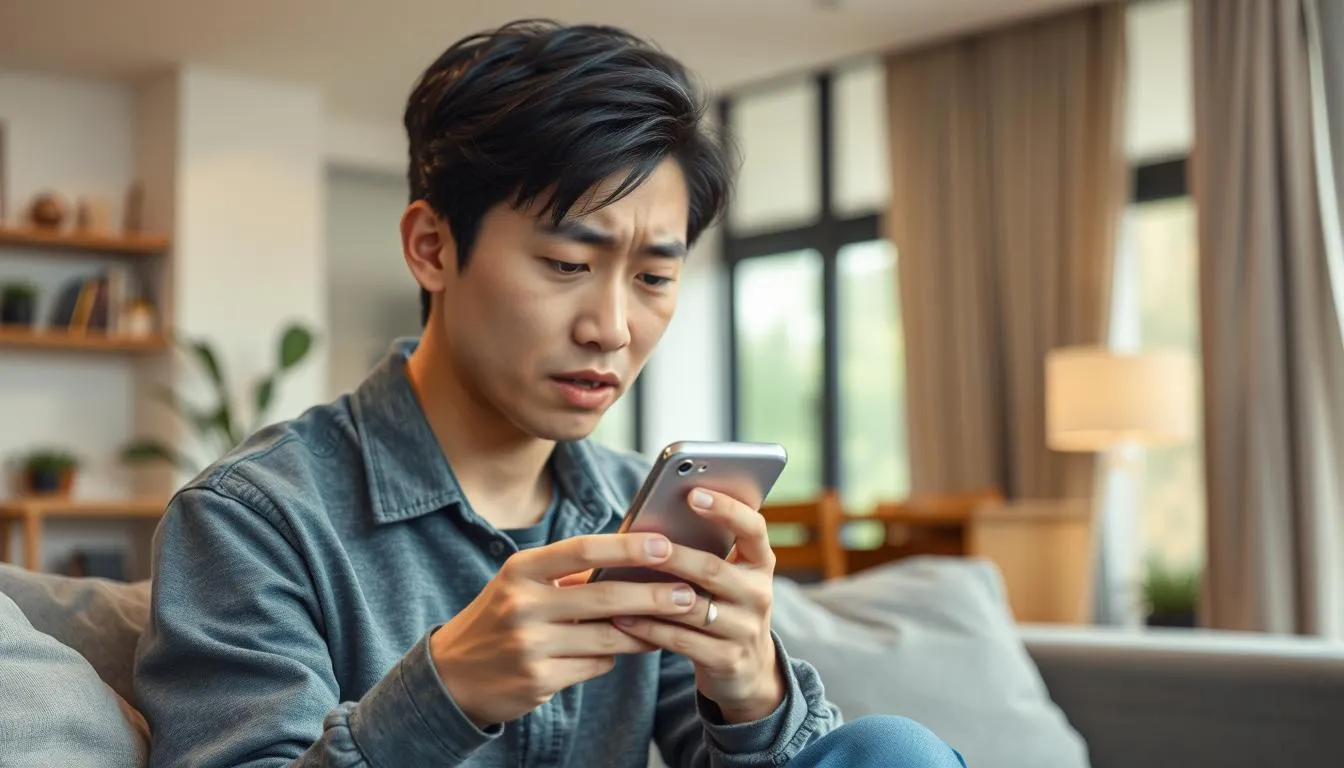
Jika aplikasi Twitter di perangkat mobile Anda sering crash atau tidak merespon, cobalah langkah-langkah berikut:
1. Perbarui Aplikasi
Pastikan Anda menggunakan versi terbaru aplikasi Twitter. Kunjungi App Store (iOS) atau Google Play Store (Android) untuk memeriksa dan menginstal pembaruan jika tersedia.
2. Restart Perangkat
Terkadang, me-restart perangkat dapat menyelesaikan masalah dengan aplikasi yang tidak merespon. Matikan perangkat Anda sepenuhnya, tunggu beberapa detik, lalu nyalakan kembali.
3. Hapus dan Instal Ulang Aplikasi
Jika masalah masih berlanjut, cobalah untuk menghapus aplikasi Twitter dari perangkat Anda dan menginstalnya kembali dari toko aplikasi resmi.
7. Masalah Mengunggah Gambar atau Video

Jika Anda mengalami kesulitan mengunggah media ke Twitter, ikuti langkah-langkah ini:
1. Periksa Format dan Ukuran File
Pastikan file yang Anda unggah sesuai dengan persyaratan Twitter. Untuk gambar, format yang didukung termasuk JPG, PNG, dan GIF dengan ukuran maksimum 5MB untuk foto dan 15MB untuk GIF. Video harus dalam format MP4 dengan ukuran maksimum 512MB.
2. Periksa Koneksi Internet
Unggahan media membutuhkan koneksi internet yang stabil. Pastikan Anda terhubung ke jaringan Wi-Fi atau memiliki sinyal data seluler yang kuat.
3. Bersihkan Cache Aplikasi
Jika masalah hanya terjadi di aplikasi mobile, cobalah membersihkan cache aplikasi seperti yang dijelaskan sebelumnya.
8. Mengatasi Masalah Notifikasi
Jika Anda tidak menerima notifikasi atau mengalami masalah dengan pengaturan notifikasi, coba langkah-langkah berikut:
1. Periksa Pengaturan Notifikasi
Pastikan notifikasi diaktifkan baik di pengaturan Twitter maupun di pengaturan perangkat Anda.
2. Periksa Koneksi Internet
Notifikasi real-time membutuhkan koneksi internet yang stabil. Pastikan perangkat Anda terhubung ke internet.
3. Logout dan Login Kembali
Terkadang, keluar dari akun Twitter dan masuk kembali dapat membantu menyelesaikan masalah notifikasi.
9. Kesalahan Saat Mengakses Direct Messages

Jika Anda mengalami masalah saat mencoba mengakses atau mengirim Direct Messages (DM), cobalah langkah-langkah berikut:
1. Periksa Pengaturan Privasi
Pastikan pengaturan privasi Anda memungkinkan untuk menerima DM dari pengguna yang Anda inginkan.
2. Bersihkan Cache Pesan
Di aplikasi mobile, cobalah membersihkan cache pesan dengan membuka pengaturan Twitter > Privasi dan Keamanan > Direct Messages > Bersihkan Cache Pesan.
3. Gunakan Versi Web
Jika masalah hanya terjadi di aplikasi mobile, cobalah mengakses DM melalui versi web Twitter di browser komputer atau perangkat mobile Anda.
10. Kesimpulan
Menghadapi kesalahan teknis saat menggunakan Twitter memang bisa menjadi pengalaman yang mengganggu. Namun, dengan memahami penyebab umum di balik masalah-masalah ini dan mengetahui langkah-langkah untuk mengatasinya, Anda dapat mengembalikan akses ke akun Twitter Anda dan menikmati pengalaman bermedia sosial yang lebih lancar.
Ingatlah bahwa sebagian besar masalah teknis dapat diselesaikan dengan langkah-langkah sederhana seperti memeriksa koneksi internet, membersihkan cache, atau memperbarui aplikasi. Jika masalah terus berlanjut setelah mencoba semua solusi yang disebutkan di atas, jangan ragu untuk menghubungi dukungan Twitter secara langsung melalui halaman bantuan resmi mereka.
Dengan terus mengikuti perkembangan dan pembaruan dari Twitter, serta menerapkan praktik keamanan yang baik untuk akun Anda, Anda dapat meminimalkan risiko menghadapi masalah teknis di masa depan. Selamat ber-Twitter!
(kpl/fbi)
Febi Anindyakirana
Advertisement
-
Teen - Lifestyle Musik Lirik Lengkap Lagu-Lagu Terpopuler Raisa Dari Masa Ke Masa